电脑如何录制小视频
- 格式:doc
- 大小:651.19 KB
- 文档页数:3
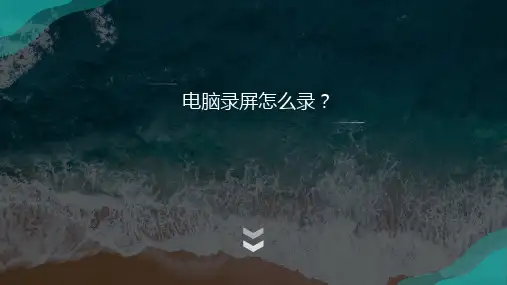
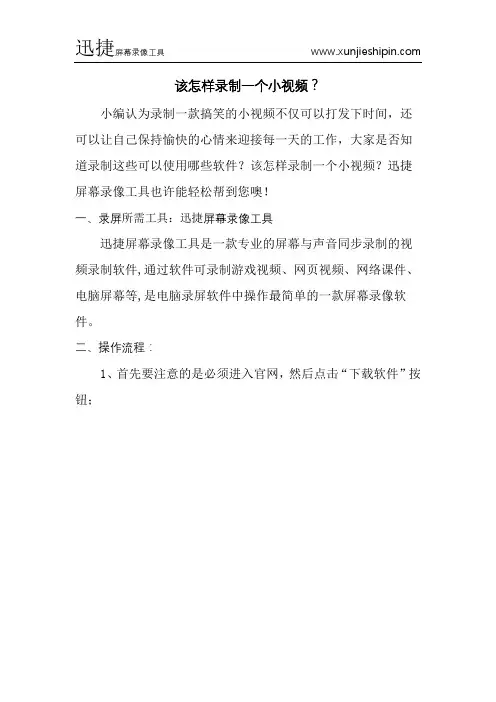
该怎样录制一个小视频?
小编认为录制一款搞笑的小视频不仅可以打发下时间,还可以让自己保持愉快的心情来迎接每一天的工作,大家是否知道录制这些可以使用哪些软件?该怎样录制一个小视频?迅捷屏幕
录像工具也许能轻松帮到您噢!
一、录屏所需工具:迅捷屏幕录像工具
迅捷屏幕录像工具是一款专业的屏幕与声音同步录制的视
频录制软件,通过软件可录制游戏视频、网页视频、网络课件、
电脑屏幕等,是电脑录屏软件中操作最简单的一款屏幕录像软件。
二、操作流程:
1、首先要注意的是必须进入官网,然后点击“下载软件”按钮;
2、下载完成后,进行安装;
3、启动迅捷屏幕录像工具,我们可以根据个人需要选择录制范围,格式、音频范围、画质等选项;
4、在完成一系列的设置后,可以点击界面右下角的开始录制按钮开始录制视频;
5、录制完视频后,单击“停止键”,即生成录制的视频,打开所保存的文件夹,就可以看到录制好的视频了;
看过上面迅捷屏幕录像工具的步骤图,想必大家也知道该如何录制视频了吧,那么一起来录制吧!。
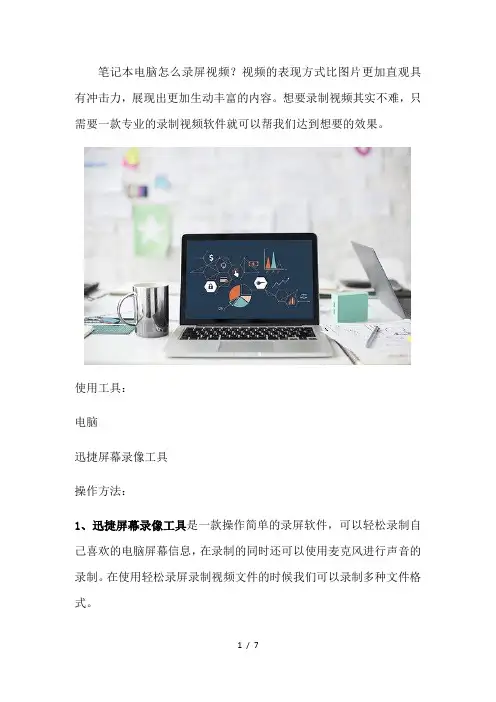
笔记本电脑怎么录屏视频?视频的表现方式比图片更加直观具有冲击力,展现出更加生动丰富的内容。
想要录制视频其实不难,只需要一款专业的录制视频软件就可以帮我们达到想要的效果。
使用工具:电脑迅捷屏幕录像工具操作方法:1、迅捷屏幕录像工具是一款操作简单的录屏软件,可以轻松录制自己喜欢的电脑屏幕信息,在录制的同时还可以使用麦克风进行声音的录制。
在使用轻松录屏录制视频文件的时候我们可以录制多种文件格式。
2、首先我们运行迅捷屏幕录像工具,进入了如图所示的软件主界面。
3、然后在视频选项中选择视频的录制方式,其能够支持全屏录制与区域录制(自定义设置录制范围)两种模式供您选择。
4、其次音频选项,用户可以对录制选择是否录制声音,其支持全部录制、仅系统声音、仅麦克风声音、不录制声音等多种预设。
5、画面设置,支持标清、高清、原画三种画质,画质越高,清晰度越高,录像文件越大。
6、录制格式,其能够支持AVI、MP4等两种常见的视频格式,可以根据需要选择。
7、保存到文件夹,用户可以点击【更改目录】按钮,然后设置文件存放的位置。
8、点击【设置】按钮,用户可以对通用设置、录像选项、热键设置等参数进行全面的设置。
9、最后,我们点击【开始录制】按钮或者软件的开始热键,即可开始进行录制,用户可以在【设置-热键设置】下设置热键,录制完成后点击【暂停/结束录制】按钮即可。
以上就是关于笔记本电脑怎么录屏的方法,用户可以快速的对电脑进行录制,而且能够支持对录制的参数进行全面的调整。
在录制视频的时候,建议将画质设置为原画,这样画面更加的清晰明了。
[文档可能无法思考全面,请浏览后下载,另外祝您生活愉快,工作顺利,万事如意!]。
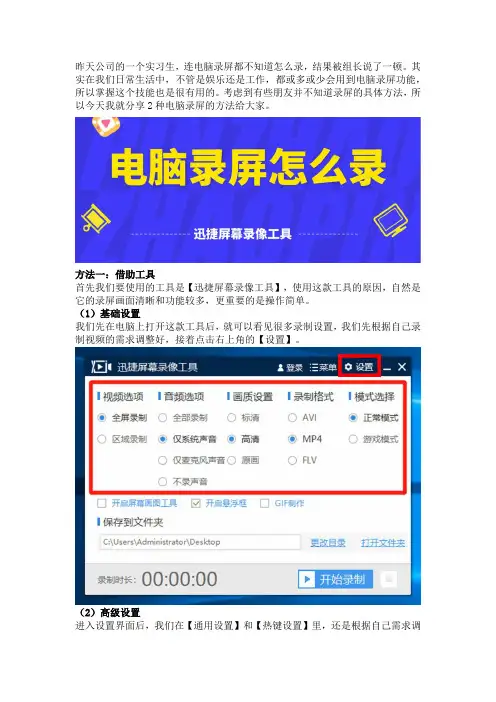
昨天公司的一个实习生,连电脑录屏都不知道怎么录,结果被组长说了一顿。
其实在我们日常生活中,不管是娱乐还是工作,都或多或少会用到电脑录屏功能,所以掌握这个技能也是很有用的。
考虑到有些朋友并不知道录屏的具体方法,所以今天我就分享2种电脑录屏的方法给大家。
方法一:借助工具首先我们要使用的工具是【迅捷屏幕录像工具】,使用这款工具的原因,自然是它的录屏画面清晰和功能较多,更重要的是操作简单。
(1)基础设置我们先在电脑上打开这款工具后,就可以看见很多录制设置,我们先根据自己录制视频的需求调整好,接着点击右上角的【设置】。
(2)高级设置进入设置界面后,我们在【通用设置】和【热键设置】里,还是根据自己需求调整,(当然这个不是必须要设置的,如果你想设置直接跳过这一步。
)弄好之后直接关闭这个页面。
(3)开始录制返回主页面后,我们先点击【更改目录】设置一下视频的保存位置,然后就可以直接点击【开始录制】了,想要结束时就点击悬浮窗的停止图标即可。
方法二:电脑自带1.win10系统windows10的录屏功能,我们直接按下快捷键【win+G】,就能打开录屏功能,然后我们点击中间的红色按钮就是开始录屏。
2.win7系统Windows7录屏功能的开启方法,我们在键盘上按下快捷键【win+R】,在桌面右下角弹出运行框后,我们直接输入【psr.exe】点击确定,就可以打开录屏功能。
想要开启时就点击【开始记录】,想要结束时直接点击【停止记录】即可。
总结:上面就是我常用的两种电脑录屏方法,前者是借助录屏工具录制,而后者则是电脑自带的录制方法,两种方法都各有千秋。
不过相对于电脑自带的方法,录屏工具的功能更加齐全,录制视频根据专业一些。
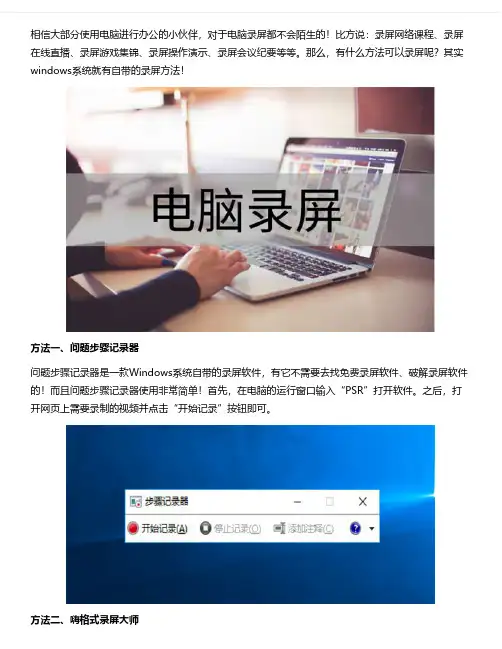
相信大部分使用电脑进行办公的小伙伴,对于电脑录屏都不会陌生的!比方说:录屏网络课程、录屏在线直播、录屏游戏集锦、录屏操作演示、录屏会议纪要等等。
那么,有什么方法可以录屏呢?其实windows系统就有自带的录屏方法!方法一、问题步骤记录器问题步骤记录器是一款Windows系统自带的录屏软件,有它不需要去找免费录屏软件、破解录屏软件的!而且问题步骤记录器使用非常简单!首先,在电脑的运行窗口输入“PSR”打开软件。
之后,打开网页上需要录制的视频并点击“开始记录”按钮即可。
方法二、嗨格式录屏大师嗨格式录屏大师是一款专业的录屏软件,支持苹果Mac版本和Windows版本。
能够音画同步录制电脑桌面操作、在线课程、摄像头录制等屏幕活动。
支持全屏录制、区域录制、摄像头录制、声音录制等多种录制视频模式,帮助用户轻松解决屏幕视频录像录音等需求。
此外,嗨格式录屏大师还具有简单易用、灵活快捷、高清录制、一键导出等特色,适合电脑小白。
具体操作方法:首先,大家可以自行获取软件进行安装。
之后,进入到软件当中选择录屏模式。
一般情况下,录制网页视频选择“全屏录制”。
如果您网页上的视频时竖屏比例的话,也可以选择“区域录制”。
然后根据自身需求和需要录制的视频时长,对视频参数(包括:视频格式、视频清晰度、视频帧率、声音来源等)和视频文件保存目录等等进行设置。
设置全部完成之后,需要对上述操作进行检查。
这里小编提醒大家,要确保所选视频文件保存目录空间大小充足,避免录屏出现错误。
确认无误后,打开网页上需要录制的视频,并点击“开始录制”按钮即可。
以上就是小编为您分享的两款可以录制网页上视频的软件了,可以说各有特色,如果您也有此类需求,不妨参照上述方法进行尝试。
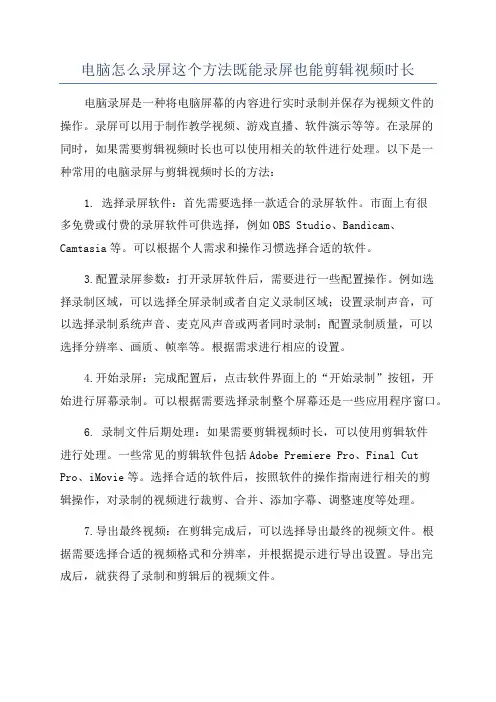
电脑怎么录屏这个方法既能录屏也能剪辑视频时长电脑录屏是一种将电脑屏幕的内容进行实时录制并保存为视频文件的操作。
录屏可以用于制作教学视频、游戏直播、软件演示等等。
在录屏的同时,如果需要剪辑视频时长也可以使用相关的软件进行处理。
以下是一种常用的电脑录屏与剪辑视频时长的方法:1. 选择录屏软件:首先需要选择一款适合的录屏软件。
市面上有很多免费或付费的录屏软件可供选择,例如OBS Studio、Bandicam、Camtasia等。
可以根据个人需求和操作习惯选择合适的软件。
3.配置录屏参数:打开录屏软件后,需要进行一些配置操作。
例如选择录制区域,可以选择全屏录制或者自定义录制区域;设置录制声音,可以选择录制系统声音、麦克风声音或两者同时录制;配置录制质量,可以选择分辨率、画质、帧率等。
根据需求进行相应的设置。
4.开始录屏:完成配置后,点击软件界面上的“开始录制”按钮,开始进行屏幕录制。
可以根据需要选择录制整个屏幕还是一些应用程序窗口。
6. 录制文件后期处理:如果需要剪辑视频时长,可以使用剪辑软件进行处理。
一些常见的剪辑软件包括Adobe Premiere Pro、Final Cut Pro、iMovie等。
选择合适的软件后,按照软件的操作指南进行相关的剪辑操作,对录制的视频进行裁剪、合并、添加字幕、调整速度等处理。
7.导出最终视频:在剪辑完成后,可以选择导出最终的视频文件。
根据需要选择合适的视频格式和分辨率,并根据提示进行导出设置。
导出完成后,就获得了录制和剪辑后的视频文件。
以上是一种常用的电脑录屏和剪辑视频时长的方法。
根据不同的软件和个人需求,具体的操作步骤可能会有所不同。
利用这些工具和方法,您可以轻松地进行电脑屏幕录制并根据需要进行剪辑处理。

如何在电脑屏幕上录制视频?想要在电脑上录制视频,并且完美的录制下来,建议大家使用迅捷屏幕录像工具,下面我们一起来看看录制的方法详解。
使用工具:
电脑(有网络)
迅捷屏幕录像工具
操作步骤:
1、首先电脑在线进入百度浏览器搜索迅捷屏幕录像工具,根据安装提示一步步进行操作。
2、对整个录屏上方的功能区进行编辑,设置一些相关参数。
主要是围绕着视频选项、音频、画质、录制格式和录制模式这五大项进行设置。
可以根据自己录制视频的喜好随意选择其中的功能参数。
3、然后将开启悬浮框录制这一项勾上。
这样在我们返回桌面的视频,桌面上就会有个黑色的悬浮框,通过它来操控我们视频的录制。
4、之后,点击开始录制的图标即可录制视频,如果是全屏录制的直接就能进行录制,点击开始按钮即可,结束录制点击结束按钮即可。
5、完成之后就是查看视频了,右击悬浮框,点击打开文件夹,便可以查看我们录制好的屏幕视频,下图所示便是我刚才录制的视频。
以上就是如何在电脑屏幕上录制视频的方法,还是比较简单的,我们在录制视频的时候,建议将画质设置为原画,这样画面更加的清晰明了。
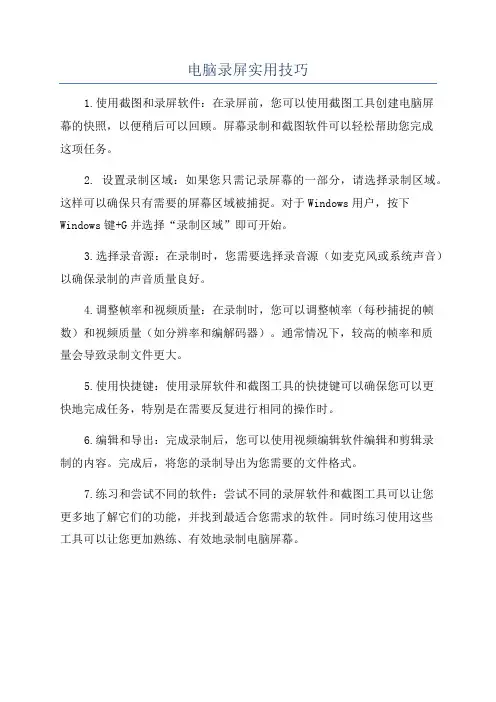
电脑录屏实用技巧
1.使用截图和录屏软件:在录屏前,您可以使用截图工具创建电脑屏
幕的快照,以便稍后可以回顾。
屏幕录制和截图软件可以轻松帮助您完成
这项任务。
2. 设置录制区域:如果您只需记录屏幕的一部分,请选择录制区域。
这样可以确保只有需要的屏幕区域被捕捉。
对于Windows用户,按下Windows键+G并选择“录制区域”即可开始。
3.选择录音源:在录制时,您需要选择录音源(如麦克风或系统声音)以确保录制的声音质量良好。
4.调整帧率和视频质量:在录制时,您可以调整帧率(每秒捕捉的帧数)和视频质量(如分辨率和编解码器)。
通常情况下,较高的帧率和质
量会导致录制文件更大。
5.使用快捷键:使用录屏软件和截图工具的快捷键可以确保您可以更
快地完成任务,特别是在需要反复进行相同的操作时。
6.编辑和导出:完成录制后,您可以使用视频编辑软件编辑和剪辑录
制的内容。
完成后,将您的录制导出为您需要的文件格式。
7.练习和尝试不同的软件:尝试不同的录屏软件和截图工具可以让您
更多地了解它们的功能,并找到最适合您需求的软件。
同时练习使用这些
工具可以让您更加熟练、有效地录制电脑屏幕。
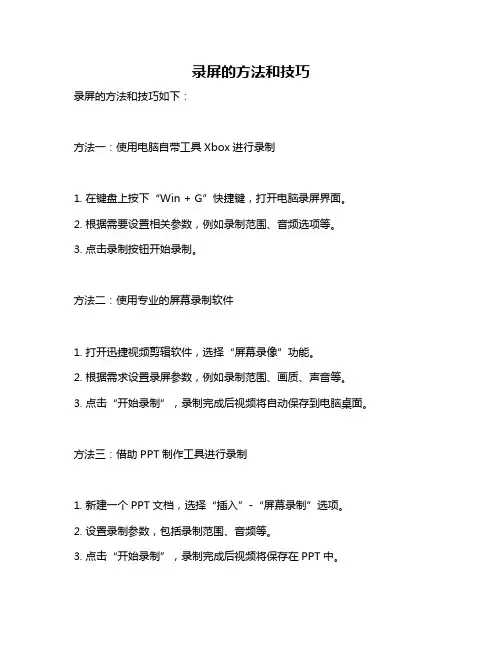
录屏的方法和技巧
录屏的方法和技巧如下:
方法一:使用电脑自带工具Xbox进行录制
1. 在键盘上按下“Win + G”快捷键,打开电脑录屏界面。
2. 根据需要设置相关参数,例如录制范围、音频选项等。
3. 点击录制按钮开始录制。
方法二:使用专业的屏幕录制软件
1. 打开迅捷视频剪辑软件,选择“屏幕录像”功能。
2. 根据需求设置录屏参数,例如录制范围、画质、声音等。
3. 点击“开始录制”,录制完成后视频将自动保存到电脑桌面。
方法三:借助PPT制作工具进行录制
1. 新建一个PPT文档,选择“插入”-“屏幕录制”选项。
2. 设置录制参数,包括录制范围、音频等。
3. 点击“开始录制”,录制完成后视频将保存在PPT中。
技巧:
1. 选择合适的录屏工具:根据需求选择合适的录屏工具,例如游戏录制、教学录制等。
2. 调整录制参数:在录屏过程中,根据需要调整录制参数,例如分辨率、帧率等。
3. 避免干扰:在录屏过程中,避免外界干扰,例如关闭通知、降低电脑音量等。
4. 后期处理:在录屏完成后,可以进行后期处理,例如剪辑、添加特效等。
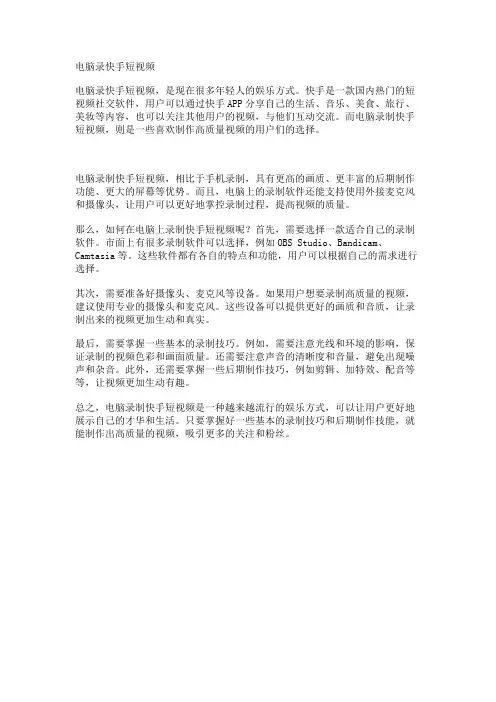
电脑录快手短视频
电脑录快手短视频,是现在很多年轻人的娱乐方式。
快手是一款国内热门的短视频社交软件,用户可以通过快手APP分享自己的生活、音乐、美食、旅行、美妆等内容,也可以关注其他用户的视频,与他们互动交流。
而电脑录制快手短视频,则是一些喜欢制作高质量视频的用户们的选择。
电脑录制快手短视频,相比于手机录制,具有更高的画质、更丰富的后期制作功能、更大的屏幕等优势。
而且,电脑上的录制软件还能支持使用外接麦克风和摄像头,让用户可以更好地掌控录制过程,提高视频的质量。
那么,如何在电脑上录制快手短视频呢?首先,需要选择一款适合自己的录制软件。
市面上有很多录制软件可以选择,例如OBS Studio、Bandicam、Camtasia等。
这些软件都有各自的特点和功能,用户可以根据自己的需求进行选择。
其次,需要准备好摄像头、麦克风等设备。
如果用户想要录制高质量的视频,建议使用专业的摄像头和麦克风。
这些设备可以提供更好的画质和音质,让录制出来的视频更加生动和真实。
最后,需要掌握一些基本的录制技巧。
例如,需要注意光线和环境的影响,保证录制的视频色彩和画面质量。
还需要注意声音的清晰度和音量,避免出现噪声和杂音。
此外,还需要掌握一些后期制作技巧,例如剪辑、加特效、配音等等,让视频更加生动有趣。
总之,电脑录制快手短视频是一种越来越流行的娱乐方式,可以让用户更好地展示自己的才华和生活。
只要掌握好一些基本的录制技巧和后期制作技能,就能制作出高质量的视频,吸引更多的关注和粉丝。

Win10电脑该怎么录屏?只需这7步
现在使用win10电脑的人越来越多,关于一些win10电脑的小技巧可能有的人还不知道,比如电脑录屏。
电脑录屏也是常使用到的一个功能,比如要录游戏过程,录一些教程等都需要用到电脑录屏。
那么Win10电脑怎么录屏?这里小编就奉上Win10电脑录屏教程。
第一步:需要先下载一个屏幕录像工具,这里推荐一款迅捷屏幕录像工具,好用。
浏览器搜索到官网点击下载即可;
第二步:下载完成后进行安装,点击自定义安装,然后浏览,先设置它的软件安装目录,设置好后点击立即安装即可进行安装。
大约数十秒即可安装完成。
第三步、安装完录屏软件后,打开并设置我们录屏时候的参数,如录制范围、音频、画质、录制格式、录制模式等等都是可以设置。
第四步、参数设置好后,可以设置我们录制视频时候的鼠标特效,先将录制鼠标指正这项勾上,然后我们可以对下方的鼠标特效面板进行编辑,这样在录屏时我们设置的鼠标特效就可以展现。
第五步、之后我们设置存放屏幕视频的文件夹目录,点击更换目录即可进行设置。
第六步、开始录制视频,点击开始录制即可进行录屏,录屏结束后,点击停止录制按钮即可完成录制。
第七步、如果你不习惯于使用鼠标,对于键盘的使用更为熟悉的话,可以试试组合键操控视频的录制,【alt+f1】是开始和暂停录制,【alt+f2】是停止录制。
以上就是win10电脑录屏的步骤教程,有需要录屏的小伙伴可以试试。
相比传统的图文,视频不仅同样具有轻量化的特点,而且信息量大、表现力强、直观性好。
所以更多的人想要录制视频,但是电脑怎么录制小视频呢?下面我就来教大家使用的方法。
使用工具:
电脑
迅捷屏幕录像工具
操作步骤如下:
1、首先我们进入官网下载迅捷屏幕录像工具,然后根据安装的提示一步一步的进行安装。
如图所示;
2、安装好之后我们打开它设置,我们录制视频的一些重要参数,主要是视频选项、音频选项、画质设置、录制格式、模式选择等进行设置。
3、参数设置好,我们设置存放视频所用的文件夹目录,点击更换目录,然后选择好文件夹,最后点击确定即可进行更换。
4、然后我们在设置面板,如果你想要录制鼠标指针,我们需要将“录制鼠标指针”前面的选框勾上,之后我们可以使用下面的功能面板对我们所录制的鼠标指针做一些特效处理,比如点击声音、移动轨迹等等。
5、之后,我们便可以开始录制视频了,点击开始录制即可录制我们的视频,视频录制完成之后,我们点击停止录制按钮即可结束录制。
6、如果相比于使用鼠标操控录制,你更习惯于使用键盘的话,不妨试一下快捷键,【alt+f1】是开始和暂停录制,【alt+f2】是停止录
制。
7、录制完成的视频,我们可以点击打开文件夹,在弹出的文件夹中进行查看。
以上就是电脑怎么录制小视频的全部步骤了,你们学会了吗?是不是一学就会,一看就会呢,希望可以帮助到你们吧!。
电脑录屏怎么操作?电脑录屏怎么录比较简单?
如今各种微课、网络视频教程、直播等新模式、新技术的出现和应用,网上的教学视频资源越来越多,很多朋友都爱上网学习新知识,提升自己。
在看视频的过程中,有些因为是直播课,为了能保存下来后续继续观看,很多人选择了录制电脑屏幕。
那么电脑录屏怎么操作?
想要录制屏幕当然不能缺少一款简单好用的录屏工具,迅捷屏幕录像工具是一款专业的屏幕录制工具,它支持声音与画面的同步录制,通过这款软件,我们可以将直播网课视频录制下来,具体操作流程如下:
1.进入官网下载这款软件,然后安装好。
大家不用担心软件下载时间长,它的体积很小,只需要几分钟时间就能完成下载和安装。
2.打开软件,我们可以根据自己的需求来选择录制范围,视频的格式,以及音频、画面的设置。
一般来说,选择全屏录制,然后仅系统声音,高清画质即可。
录制网课可以不用把我们外部说话的声音录进去,高清画质已经很清晰了,输出格式选择普遍的MP4格式就好。
3.在软件的【设置】那里,可以把热键设置一下,方便我们使用快捷按键开始或者暂停。
4.最后就可以等着直播课程开始,然后点击开始录制就好啦!
关于“电脑录屏怎么操作?电脑录屏怎么录比较简单?”的分享就到这里,大家觉得这款屏
幕录像工具的操作简单吗?。
电脑录像功能在哪电脑录像功能是现在大部分电脑都具备的基本功能之一,用户可以通过这个功能将电脑屏幕上的活动或外部摄像头捕捉到的视频进行录制和保存。
下面将详细介绍电脑录像功能的几个常见应用场景和位置。
1. 游戏录像:对于热爱游戏的用户来说,游戏录像是一项非常诱人的功能。
可以通过此功能将自己的游戏过程进行录制,并上传到视频分享平台或与朋友分享。
一般情况下,游戏录像的功能位于游戏平台的设置菜单中,用户可以根据自己的需要设置和调整录像参数。
2. 屏幕录像:屏幕录像适用于各类教学、演示、工作等场景。
用户可以通过屏幕录像功能将自己的操作和屏幕上的任何活动进行录制,并保存为视频文件。
一般情况下,屏幕录像的功能位于操作系统的设置菜单中。
Windows 系统中,用户可以使用系统自带的“屏幕录制器”或第三方录屏软件,Mac 系统中,用户可以使用系统自带的“QuickTime Player”等工具进行屏幕录像。
3. 视频通话录像:随着网络通讯的普及,视频通话已成为人们交流的重要方式。
一些视频通话软件(如 Skype、微信、Zoom 等)提供了视频通话录制的功能,用户可以通过这个功能将视频通话的内容进行录制。
4. 外部摄像头录像:除了屏幕录像外,用户还可以通过连接外部摄像头来进行录像。
这种方式适用于用户需要进行视频直播、做视频博客等场景。
一般情况下,用户可以通过应用程序或第三方录像软件来实现外部摄像头的录制。
需要注意的是,虽然大部分电脑都具备录像功能,但具体的操作方式和位置会因不同的电脑品牌和操作系统而有所差异。
所以建议用户在使用电脑录像功能前,先阅读设备使用说明书或搜索相关教程,以便更好地了解和掌握该功能。
电脑上怎么录屏职场老手给你分享方法在职场中,我们经常需要将电脑屏幕上的操作录制下来,以便分享和演示。
下面是一些常见的录屏方法,帮助你轻松完成任务。
1. 使用Windows自带的录屏工具在Windows系统中,自带了一个名为“Xbox 游戏栏”的工具,它实际上是一款集成了多种功能的多媒体工具。
你可以利用它来录制屏幕。
首先按下Win+G组合键,打开游戏栏,然后点击界面上的“录制”按钮即可开始录制屏幕。
录制完毕后,点击停止按钮保存录制的视频。
这种方法简单易行,适用于大部分Windows系统用户。
2.使用第三方屏幕录制软件如果你对Windows自带的录屏工具不满意,也可以选择使用第三方软件。
以下是几个常用的屏幕录制软件:- OBS Studio:这是一款功能强大的免费开源屏幕录制软件,支持高质量的视频录制和实时流媒体。
- Snagit:这是一款简单易用的屏幕截图和录屏工具,适用于快速录制屏幕的操作。
- Bandicam:这是一款专业的屏幕录制软件,支持高清录制和游戏录制。
根据个人需求和预算,选择适合你的软件进行屏幕录制。
3.设置录制参数无论使用哪种方法进行屏幕录制,都需要进行一些基本的设置,以确保你可以获得满意的录制效果。
以下是一些常用的录制参数设置:-分辨率:选择合适的分辨率,以适应你的屏幕大小和显示设备。
-帧率:选择合适的帧率,一般建议选择30或60帧。
-音频设置:如果需要录制系统音频或麦克风音频,确保相关设置已打开。
-录制区域:选择需要录制的屏幕区域,可以是整个屏幕或者特定的窗口。
-视频格式和编码器:选择合适的视频格式和编码器,以确保视频质量和文件大小。
以上设置可能因软件和操作系统而有所不同,请根据实际情况进行相应的设置调整。
怎么用电脑录制小视频?电脑已经是我们生活的一部分,如果你想要在电脑上录制视频,那就来看看录制视频的方法吧!
使用工具:
电脑&游戏
迅捷屏幕录像工具
方法/步骤:
1、在百度浏览器中,搜索迅捷屏幕录像工具,下载安装在自己电脑上,协助我们完成视频的录制。
2、安装完成之后,将录制游戏视频时的画质调为原画,录制完成的视频比高清还要清楚,因为我们即将要录制的视频是游戏,所以模式选择游戏模式,并且勾选开启悬浮框这一选项。
3、如果需要鼠标的操作,在设置面板中,需要将录制鼠标指针前面
的选框勾上,之后我们可以使用下面的功能面板对我们所录制的鼠标指针做一些特效处理,比如点击声音、移动轨迹等等。
4、点击开始录制,即可录制视频,录制好的视频可以点击录像软件中的打开文件夹,在文件夹中进行查看。
5、录制完成之后,就可以保存视频了,如下图所示就是我刚刚录制下来的视频截图图片,是不是感觉还不错呢!
以上就是怎么用电脑录制小视频的操作方法,是不是感觉很简单,使用迅捷屏幕录像工具,你想录制的视频都可以轻松录制下来,大家自己也可以去尝试一下哦!。
电脑录屏的三种方法
方法一:嗨格式录屏大师
嗨格式录屏大师是一款专业的屏幕录制软件,它支持全屏录制、区域录制,摄像头录制等录制模式。
软件可以录制游戏、教学、聊天、热播电视剧、加密等各类视频。
录制稳定,简单易用,适合电脑小白使用。
除此之外,嗨格式录屏大师还支持视频剪辑,在提升我们办公效率的同时,更能够让我们制作的视频更加精简专业。
(图:嗨格式录屏大师)
屏幕录制方法:
首先需要从嗨格式录屏大师官网下载软件安装。
之后进入软件选择录屏模式,一般情况下录制电脑屏幕选择“全屏录制”模式。
然后进行参数设置,包括视频格式、清晰度、视频帧率、声音来源、视频文件保存路径等等。
设置全部完成之后,点击“开始录制”按钮即可进行电脑屏幕录制了。
方法二:PPT录屏
PPT录屏是office办公软件自带的一种屏幕录制方法,操作简单,支持多种视频录制。
我们只需在电脑路面上新建一个PPT文件,然后点击“设置”选项中的“屏幕录制”选项即可录制电脑屏幕。
(图:PPT录屏)
方法三:其他
其实进行电脑屏幕的方法还有很多,比方说:使用电脑系统自带的录屏软件录制、使用手机直接拍摄等等。
这里因为篇幅问题,小编就不一一为您介绍了。
(图:电脑屏幕)。
电脑如何录制小视频
之前很多时候小编都喜欢在网上看一些学习视频,遇到一些好用的视频学习资料,小编就想下载下来,但是有些因为网站的限制,无法直接进行下载,这时候就需要我们将视频文件录制下来,那么电脑如何录制小视频呢?
之后小编就去网上查询了一下,发现现在网上虽然有很多的屏幕录制软件,但是具体操作还是比较麻烦,今天小编就给大家分享迅捷屏幕录像工具的操作方法!
录屏软件
屏幕录制软件/soft/53461.html
1、我们一开始需要打开电脑上的浏览器,然后将“迅捷屏幕录像工具”在电脑上下载好。
2、等到在电脑上安装好屏幕录制软件之后,我们点击打开软件,设置需要录制的电脑屏幕,格式和画质。
3、一切都准备好之后,我们点击右下角的“开始录制”这样我们的电脑屏幕录制就开始了。
4、耐心等待一会之后,我们的电脑屏幕录制就结束了,点击“结束录制”我们就可以将录制好的视频打开了。
那么电脑如何录制小视频呢?看完小编的文章有没有受益匪浅呢,get到这个技能呢?大家可以试着操作一下哦!。